- 動向とお知らせ
- 製品紹介
- 購入ガイド
- クイックスタート
- コンソールガイド
- プラクティスチュートリアル
- 開発ガイド
- Player+ドキュメント
- よくあるご質問
- Agreements
- VOD ポリシー
- お問い合わせ
- 用語集
- 動向とお知らせ
- 製品紹介
- 購入ガイド
- クイックスタート
- コンソールガイド
- プラクティスチュートリアル
- 開発ガイド
- Player+ドキュメント
- よくあるご質問
- Agreements
- VOD ポリシー
- お問い合わせ
- 用語集
本節では、ローカルのビデオファイルをVODにすばやくアップロードし、VODサービスを利用してビデオを処理する方法について説明します。最終的に、Webページでアクセラレーションされたウォーターマーク入りのトランスコード済みビデオを直接視聴できます。ここでは、ローカルビデオファイルの「TencentCloud.mp4」を例として説明します。
ステップ1:VODをアクティブ化する
1. Signing up for a Tencent Cloud Accountで登録して、Identity Verificationを完了する必要があります。
2. VODサービスを購入します。、
3. 【Cloud Products】> 【Video Services】 >【Video on Demand】の順に選択して、VODコンソールに入ります。
説明:
VODサービスがアクティブ化済みの場合は、次のステップに直接進みます。
ステップ2:ビデオをアップロードする
1. 左側ナビゲーションバーにある【Media Assets】をクリックします。
2.【Upload Video】をクリックして、【Upload method】設定項目で【Local Upload】を選択します
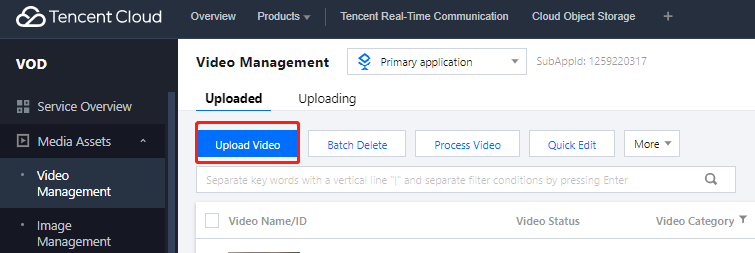
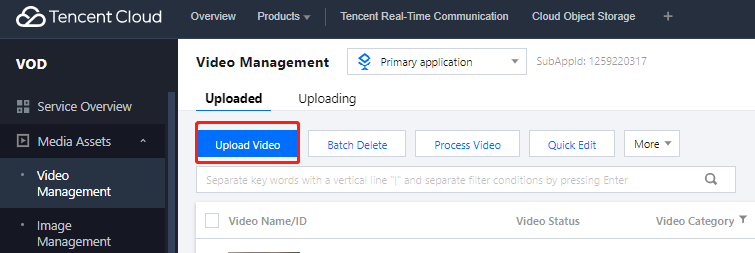
2. 【Select Video】をクリックして、ローカルビデオファイル「Tencent Cloud.mp4」を選択します。
4.【Video Processing】設定項目で【No Processing After Upload】を選択して、左下の【Start Upload】をクリックします。
ステップ3:ウォーターマークテンプレートを作成する
1. 左側ナビゲーションバーで【Video Processing】>【Templates】を選択します。
2. タブ欄で【Watermarking Template】を選択します。
3. 【Create Watermarking Template】をクリックし、このページで以下の設定を行ってから、【Create】をクリックします。
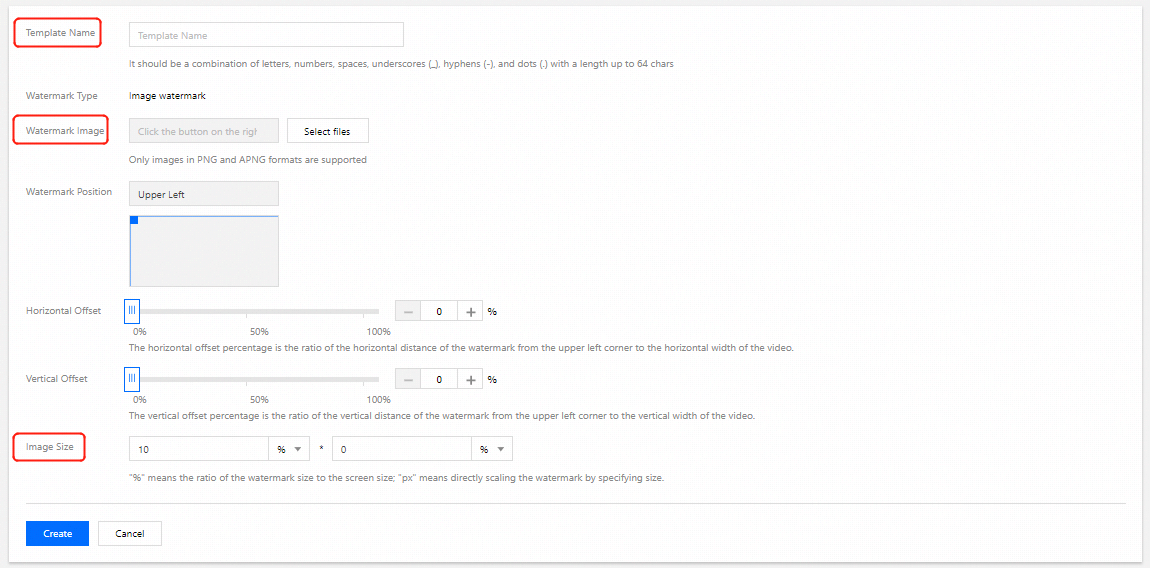
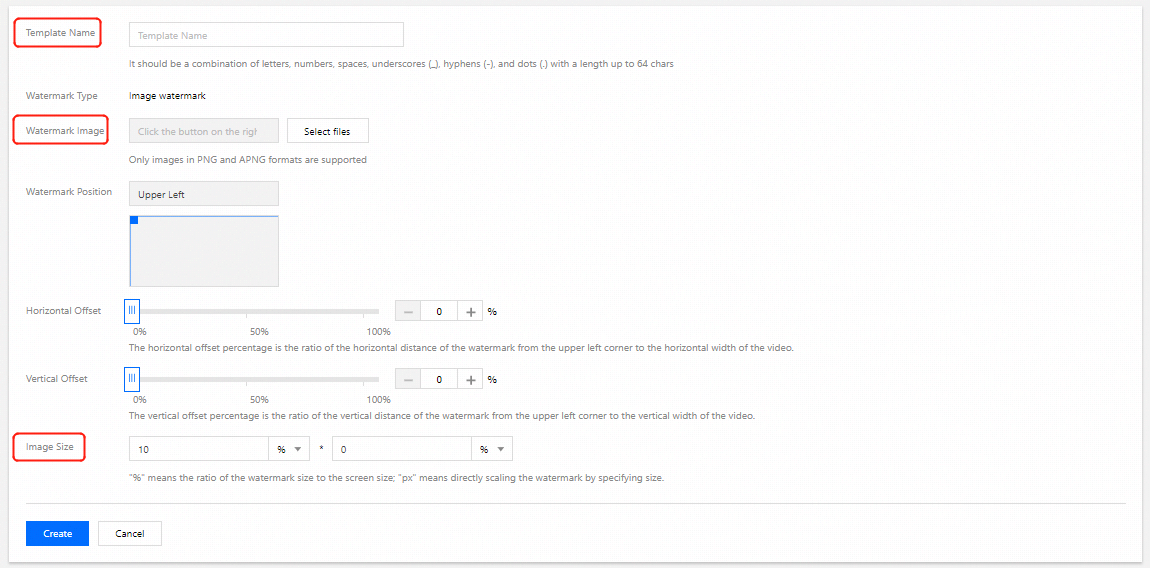
ステップ4:ビデオを処理する
1. Media assetタブで【Uploaded】を選択します。
2.「Tencent Cloud.mp4」にチェックを入れて、【Video Processing】をクリックします。
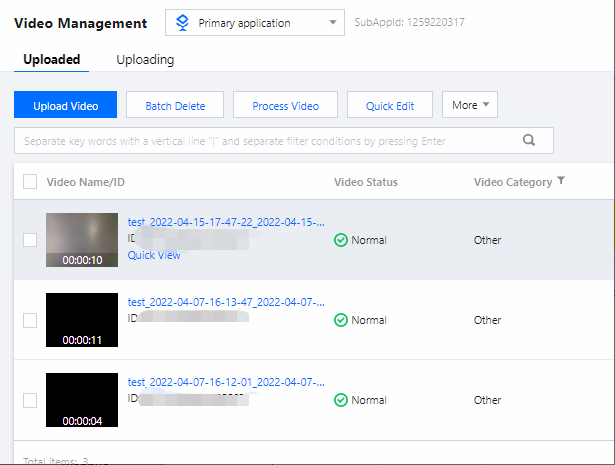
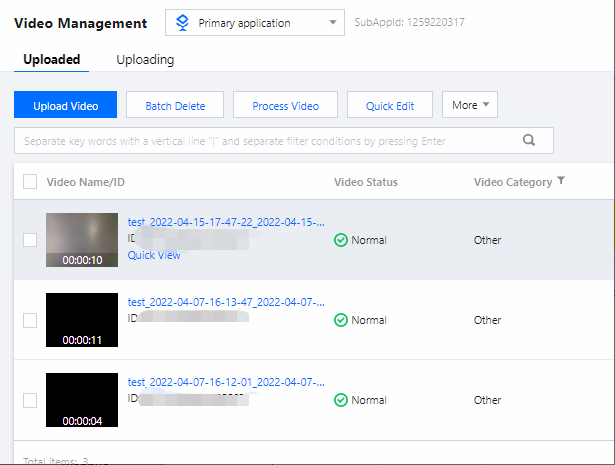
2. 【Video Cover】の設定項目で【Use First Frame as Cover】にチェックを入れ、【OK】をクリックします。
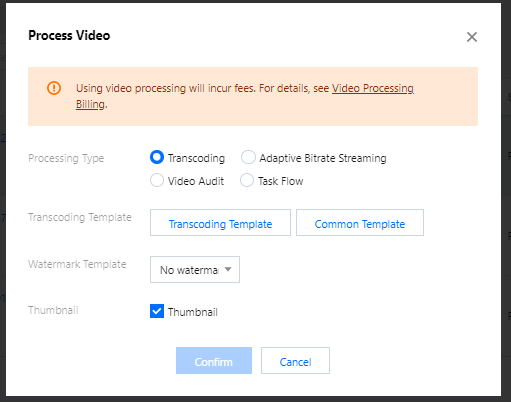
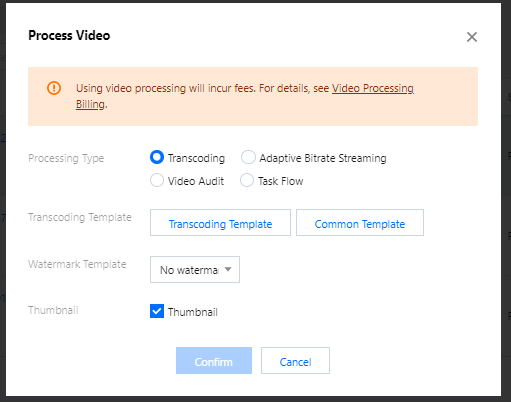
ステップ5:再生リンクを取得する
1. 「Tencent Cloud.mp4」の行の操作欄で【Manage】をクリックします。
2.【Standard Transcoding List】モジュールの中の【MP4-SD-SD】に対応する操作欄の【Copy address】をクリックします。


2. コピーしたURLをWebブラウザのアドレスバーに貼り付け、Enterキーを押してビデオを再生します。

 はい
はい
 いいえ
いいえ
この記事はお役に立ちましたか?